Skelbimas
 Senas ekrano kopijos išsaugojimo ir pasidalinimo procesas buvo varginantis ir erzinantis. Paprastai tai reiškia, kad reikia paspausti mygtuką „Spausdinti ekraną“, atidaryti vaizdų rengyklę, pvz., Tapyti Kaip redaguoti ir patobulinti ekrano kopijas naudojant „MS Paint“Štai kaip redaguoti ekrano kopiją naudojant „Microsoft Paint“, kad galėtumėte redaguoti „Windows 10“ ekrano kopijas be papildomos programinės įrangos. Skaityti daugiau , išsaugodami ekrano kopiją, tada eikite į tokią paslaugą kaip „Tinypic“ ar „Imgur“, kad įkeltumėte ir galėtumėte bendrinti tą ekrano kopiją su kitais. Kaip jūs galite įsivaizduoti, pakaks pakartoti šį procesą daugiau nei maždaug penkis kartus per valandą, kad jus priverstų apsvaigti.
Senas ekrano kopijos išsaugojimo ir pasidalinimo procesas buvo varginantis ir erzinantis. Paprastai tai reiškia, kad reikia paspausti mygtuką „Spausdinti ekraną“, atidaryti vaizdų rengyklę, pvz., Tapyti Kaip redaguoti ir patobulinti ekrano kopijas naudojant „MS Paint“Štai kaip redaguoti ekrano kopiją naudojant „Microsoft Paint“, kad galėtumėte redaguoti „Windows 10“ ekrano kopijas be papildomos programinės įrangos. Skaityti daugiau , išsaugodami ekrano kopiją, tada eikite į tokią paslaugą kaip „Tinypic“ ar „Imgur“, kad įkeltumėte ir galėtumėte bendrinti tą ekrano kopiją su kitais. Kaip jūs galite įsivaizduoti, pakaks pakartoti šį procesą daugiau nei maždaug penkis kartus per valandą, kad jus priverstų apsvaigti.
Kai atradau „ScreenSnapr“, tai tarsi debesys atsivėrė danguje. Tai viena iš tų programų, kurioje pagalvoji apie save “kodėl to nebuvo keliais metais anksčiau?„Tai ne tik pritemdo ir pagreitina visą procesą, bet ir suteikia tikrai veiksmingą įrankį, kuris dar daugiau nuveikia su jūsų ekrano nuotraukos.
„ScreenSnapr“ yra visiškai nemokama. Nors yra mokama programinės įrangos versija, visos pagrindinės funkcijos yra prieinamos nemokamai.

Idėja yra gana paprasta: „ScreenSnapr“ nori, kad galėtumėte spustelėti mygtuką arba paspausti klavišą, pasirinkti sritį ir nedelsdami turėti tą sritį ekrano kopijoje ir pasiruošę bendrinti. Tai skamba paprastai, ir būtent tai jis veikia.
Atsisiuntę programinę įrangą, turėsite sukurti paskyrą. Paskyra naudojama nepaprastam tikslui, nes ji leis saugoti visų ekrano kopijų, kurias kada nors užfiksavote, archyvą. Tai ypač patogu ir efektyvu, jei ne nostalgijos dėlei.
Sąranka ir konfigūracija negali būti daug paprastesnė.
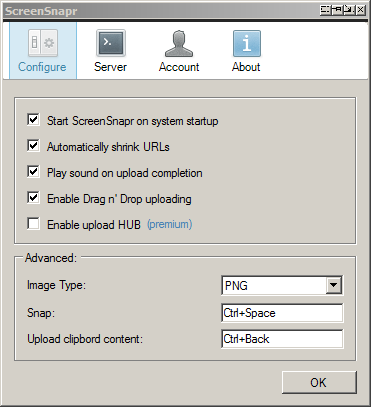
Čia tikrai norėsite žaisti su trimis žemiausiais variantais. Labai rekomenduoju pakeisti vaizdo tipą į PNG, nes PNG išsaugo vaizdo kokybę. JPG nėra labai patrauklus ekrano kopijos formatas ir bus labai neryškus. Taip pat norėsite nustatyti „Snap“ klavišą taip, kad jį būtų lengva įsiminti ir lengvai pasiekti. Aš jį dažnai spaudžiu.
Vėliau atlikite testą. Paspauskite greitąjį klavišą. Pastebėsite, kad puslapis, kuriame esate, pritemdomas. Viena ypatybė, kurią aš labai vertinu apie „ScreenSnapr“, palyginti su kita panašia programine įranga, yra ta, kad ji iš tikrųjų „užšaldys“ jūsų ekraną ant rėmelio, kai paspausite greitąjį mygtuką, kad užfiksuotumėte ekrano kopiją. Tai šiek tiek atsibodo, kai tai neįvyks, nes tam tikrose situacijose turite gauti tam tikras lenktynes, kad gautumėte tą puikų ekrano vaizdą.

Laikykite kairįjį pelės mygtuką ir pasirinkite sritį, kurią norite ekrano kopija. Tuomet, jei naudojate tas pačias parinktis, kaip ir aš, abu turėtumėte išgirsti garsą ir savo dėkle (po sekundės) pamatyti pranešimą, nurodantį, kad ekrano kopija sėkmingai įkelta. Tada liko tik įklijuoti - http://snpr.cm/WHS9eC.png
Greitis, kuris šiek tiek padidėja, išauga, kad galėsite fotografuoti, įkelti ir bendrinti ekrano kopiją ne ilgiau kaip per tris sekundes.
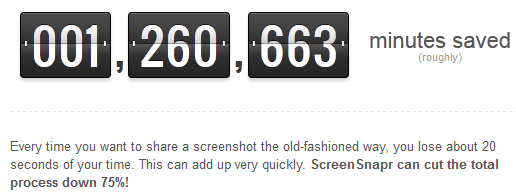
Jei norite pamatyti savo vaizdo istoriją, tiesiog eikite į svetainę ir spustelėkite Istorija skirtukas viršuje. Kitu atveju galite dešiniuoju pelės mygtuku spustelėti savo dėklo piktogramą ir užveskite pelės žymeklį Vaizdo istorija meniu, norėdami parodyti paskutines penkias ekrano kopijas. Iš čia galite peržiūrėti arba nukopijuoti URL. Veiksmingesnis būdas pateikti ekrano kopijas, mano manymu, būtų su pažymėtu laiku, nes failų pavadinimai yra atsitiktiniai. Nepaisant to, darbas atliekamas.
![Nufotografuokite ir bendrinkite ekrano kopijas žaibišku greičiu naudodami „ScreenSnapr“ [Windows] „screennapr6“](/f/f56689cc9e36a2b9b494ae2ceaf7e7ff.png)
Jei nuspręsite tapti geriausiu vartotoju, gausite prieigą prie „ScreenSnapr HUB“. Iš esmės tai yra maža ekrano kopijos redagavimo GUI, siūlanti keletą funkcijų, pavyzdžiui, siuntimą tiesiai į Reddit 5 nuostabūs dalykai, kuriuos turėtumėte žinoti apie „Reddit“ Skaityti daugiau .
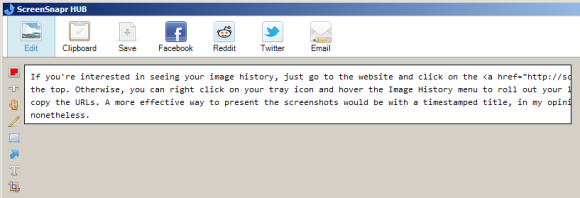
Taip pat galite sukonfigūruoti taip, kad ekrano nuotraukos būtų siunčiamos į jūsų serverį, o ne į „ScreenSnapr“. Tai gerai veikia, jei esate šiek tiek paranojiškas ar norite laikyti savo daiktus, kaip aš.
Pradėkite naudoti „ScreenSnapr“ jau šiandien ir tai bus vienas iš tų pačių klasių programinės įrangos, kaip ir „Dropbox“ ir Evernote. Tai kažkas labai palengvino mano gyvenimą ir aš nelabai įsivaizduoju, kaip naudojuosi internetu taip, kaip be jo. Komentaruose praneškite mums, jei jums tai taip pat patinka.
Craigas yra žiniatinklio verslininkas, filialų pardavėjas ir tinklaraštininkas iš Floridos. „Facebook“ galite rasti daugiau įdomių dalykų ir palaikyti ryšį su juo.
